自分のアカウントに十分な権限があることを確認する必要があります
- このエラーが表示されると、PC で SFC Scan コンソールを実行できなくなります。
- ウイルス スキャンを実行して、PC がウイルスやマルウェアに感染していないことを確認します。
- 新しいユーザー アカウントを作成して、問題が解決するかどうかを確認することもできます。
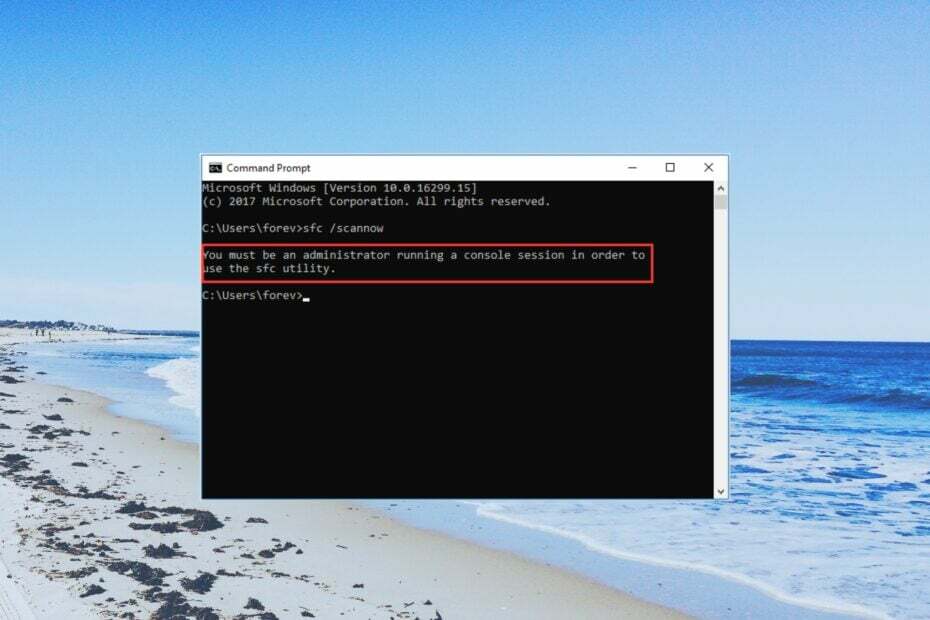
バツダウンロードファイルをクリックしてインストールします
- DriverFixをダウンロード (検証済みのダウンロード ファイル)。
- クリック スキャン開始 問題のあるドライバーをすべて見つけます。
- クリック ドライバーを更新する 新しいバージョンを入手し、システムの誤動作を回避します。
- DriverFix は次の方法でダウンロードされました 0 今月の読者様。
エラーメッセージが表示されると報告しているユーザーが複数います。 コンソールセッションを実行する管理者である必要があります を実行するとき SFCスキャンユーティリティ.
このガイドでは、問題の解決に役立ついくつかの解決策を紹介します。 コンソールセッションを実行する管理者である必要があります エラーメッセージは永久に残ります。 解決策を確認してみましょう。
原因 コンソール セッション エラーを実行しているのは管理者である必要がありますか?
さて、あなたがこの問題に遭遇した主な理由のいくつかは、 コンソールセッションを実行する管理者である必要があります エラーは以下のとおりです。
- 管理者権限の欠如: エラー メッセージ自体は、次のことを示しています。 管理者権限が必要です PC 上でコマンドを実行する前に、このコマンドを実行していない可能性があります。
- 破損したユーザーのアカウント: いくつかの問題 ユーザーアカウントで コンピュータ上でこの問題が発生する可能性があります。
- ウイルス 感染: また、一部のウイルスは PC に複数の問題を引き起こす可能性があります。そのうちの 1 つは コンソールセッションを実行する管理者である必要があります エラー。
- 古い Windows アップデート:持っていないかもしれません PCを更新しました かなり長い間問題が発生しており、この問題は根本的なバグが原因である可能性があります。
問題を解決するのに役立つソリューションを見てみましょう。 コンソールセッションを実行する管理者である必要があります エラー。
コンソール セッションを実行している管理者である必要がありますというエラーを修正するにはどうすればよいですか?
1. 管理者としてコマンド プロンプトを実行する
- を押します。 勝つ を開くためのキー 始める メニュー。
- 「コマンド プロンプト」と入力し、 管理者として実行 オプション。

- 以下のコマンドを入力して Enter キーを押します。
sfc /スキャンナウ
エラーには、コマンド プロンプトを管理者として実行していないことが記載されているため、問題が発生します。
上記の手順に従い、管理者特権でコマンド プロンプトを実行し、問題が解決するかどうかを確認してください。 コンソールセッションを実行する管理者である必要があります エラーかどうか。
2. ウイルススキャンを実行する
- を起動するには、 始める メニューを押します 勝つ 鍵。
- タイプ Windowsのセキュリティ 適切な結果を開きます。

- クリック ウイルスと脅威からの保護.

- クリック クイックスキャン.

- 選択することもできます スキャンオプション そして選択してください フルスキャン ディープスキャン用。

- 修正プログラムを適用し、PC からウイルスを削除します。
あなたの PC 上で管理者にあらゆる種類の問題を引き起こす粘着性のウイルスが存在する可能性があります。 Windows セキュリティ ツールを使用して、PC のウイルスをスキャンできます。
ただし、ほとんどの場合、Windows セキュリティは専用のウイルス対策ソフトウェアほど効果的ではありません。 その場合は、以下をまとめたガイドをご覧ください。 最高のウイルス対策ソフトウェアの一部 PCを保護するために。
- システム管理者がインストールを阻止するポリシーを設定している [修正]
- 0XC00002EE エラー: Windows 10 および 11 での修正方法
- Comctl32.dll が見つかりません: 修正または再ダウンロードする方法
3. 新しいアカウントを作成する
- 開くには、 設定 メニューを押して、 勝つ + 私 キー。
- クリック アカウント 左側のペインから。

- 選択する 他のユーザー.
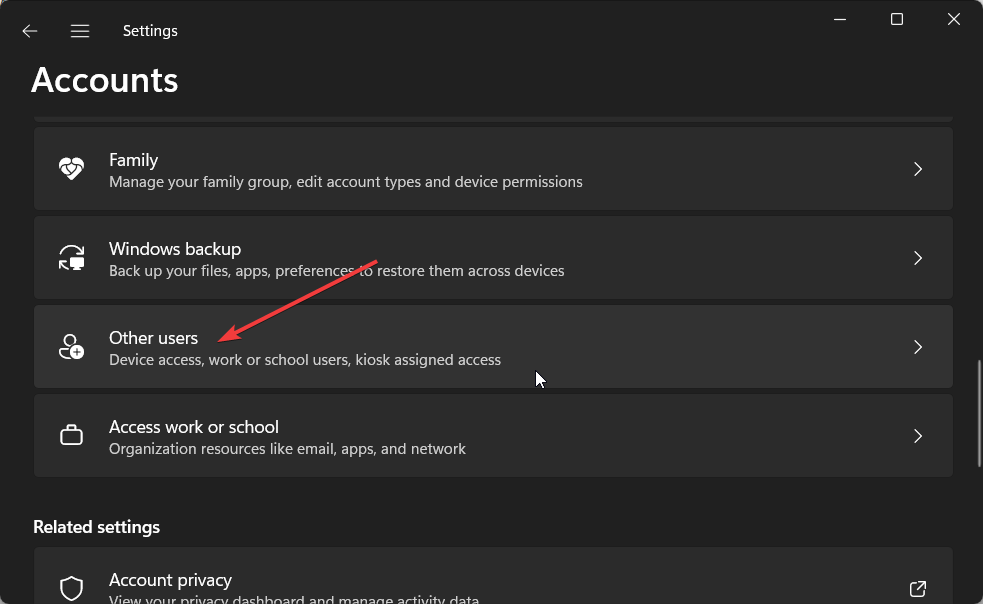
- クリック アカウントを追加する.
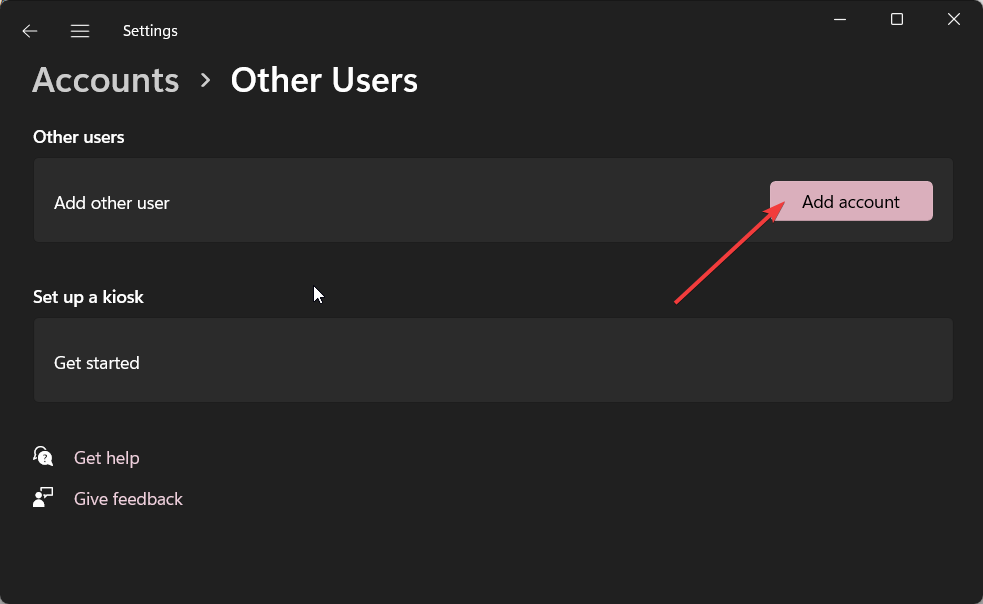
- 選択する この人のサインイン情報がありません.

- 次のページで、選択します Microsoft アカウントを持たないユーザーを追加する.
- ユーザー名、パスワード、その他の詳細を入力し、「」をクリックします。 次.
コマンド プロンプトを実行しようとしているアカウントには根本的な問題がある可能性があります。そのため、 コンソールセッションを実行する管理者である必要があります エラー。
この状況では、新しいアカウントを作成して問題が解決するかどうかを確認してください。
4. Windows Updateを実行する
- を押します。 勝つ + 私 を開くためのキー 設定 メニュー。
- クリック Windowsアップデート 左側のペインで。

- クリックしてください アップデートを確認 オプション。

- 保留中のアップデートがある場合は、 ダウンロードとインストール ボタン。
特定の不具合に遭遇しないように、PC にインストールされているアップデートの最新バージョンを実行していることを確認する必要があります。
新しいアップデートは、新機能をもたらし、安定性とパフォーマンスを向上させるだけでなく、問題の原因となる可能性のあるさまざまな根本的なバグも修正します。 コンソールセッションを実行する管理者である必要があります エラー。
このガイドで私たちが説明するのは以上です。 万が一に備えて、 SFC Scannowが動作しない コンピュータ上で問題を解決するには、ガイドに記載されている解決策を適用してください。
役立つさまざまな方法についても説明しました 破損したシステムファイルを修復する あなたのPC上で。 これらのヒントは、事態が悪化した場合に役立つため、知っておくとよいでしょう。
上記の解決策のどれが問題を修正したかを以下のコメントでお知らせください。 コンソールセッションを実行する管理者である必要があります エラー。
まだ問題がありますか? このツールを使用してそれらを修正します。
スポンサーあり
ドライバー関連の問題の中には、専用ツールを使用するとより早く解決できるものもあります。 ドライバーにまだ問題がある場合は、ダウンロードしてください ドライバー修正 数回クリックするだけで起動して実行できます。 その後は、それに任せてすべてのエラーをすぐに修正してください。
